PivotTable hiyerarşisindeki büyük miktarda verinin detaya inilmesi her zaman çok fazla genişletme, daraltma ve filtreleme işlemiyle zaman alan bir görev olmuştur.
Hızlı Araştırma özelliği, farklı düzeylerdeki veri ayrıntılarını analiz etmek için Çevrimiçi Analitik İşleme (OLAP) küpünüzün veya Veri Modeli tabanlı PivotTable hiyerarşinizin detayına gitmenizi sağlar. Hızlı Araştırma , görmek istediğiniz verilere gitmenize yardımcı olur ve detaya gittiğinizde filtre gibi davranır. Alandaki bir öğeyi her seçtiğinizde düğme gösterilir.
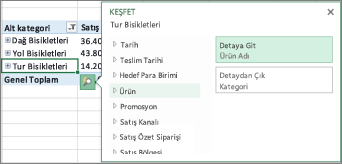
Genellikle hiyerarşide bir sonraki düzeye inerek başlarsınız. Şöyle yapılır:
-
OLAP küpünüzün veya Veri Modeli PivotTable'ınızın alanında (örneğimizdeki Donatılar gibi) bir öğe seçin (örneğimizdeki Kategori alanı gibi).
Aynı anda yalnızca bir öğenin detayına gidebilirsiniz.
-
Seçimin sağ alt köşesinde görüntülenen Hızlı Keşfet düğmesine

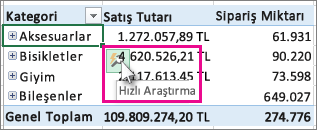
-
Araştır kutusunda, keşfetmek istediğiniz öğeyi seçin ve Detaya Git'e tıklayın.
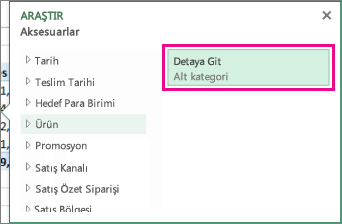
Artık söz konusu öğenin alt kategori verilerini görürsünüz (Bu örnekte aksesuar ürünleri).
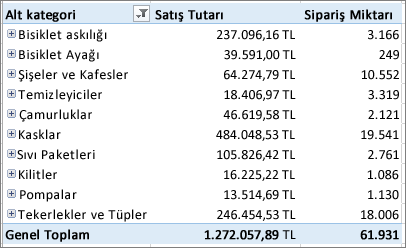
-
İstediğiniz verilere ulaşana kadar Hızlı Araştırma'yı kullanmaya devam edin.
Notlar:
-
Düz hiyerarşilerde (aynı öğenin özniteliklerini gösteren ancak bir sonraki düzeyde veri sağlamayan hiyerarşiler gibi) veya birden çok düzeyde veri bulunmayan diğer hiyerarşilerde detaya giremezsiniz.
-
PivotTable'ınızdaki öğeleri gruplandırdıysanız, diğer öğelerde detaya giderken yaptığınız gibi grup adında da detaya gidebilirsiniz.
-
Adlandırılmış kümelerde (sık kullandığınız veya farklı hiyerarşilerden öğeleri birleştiren öğe kümeleri) detaya giremezsiniz.
-
Büyük resim ayrıntılarını keşfetmek için detaya gitme
Detaya gittikten sonra özet verileri analiz etmek için detaya gidebilirsiniz. Hızlı Erişim Araç Çubuğu'ndaGeri Al özelliği, başladığınız yere geri dönmenizi sağlarken, detaydan çıkmak daha büyük resim içgörüleri elde etmek için başka bir yolu yedeklemenize olanak tanır.
-
Detaylandırdığınız PivotTable hiyerarşisinde detaya gitmek istediğiniz öğeyi seçin.
-
Seçimin sağ alt köşesinde görüntülenen Hızlı Keşfet düğmesine

-
Araştır kutusunda, keşfetmek istediğiniz öğeyi seçin ve ardından Detaydan Çık'a tıklayın.
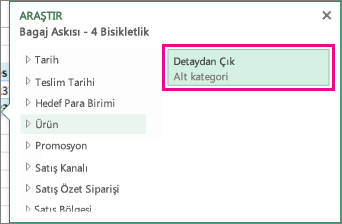
Şimdi daha yüksek düzeydeki verileri görüyorsunuz.
-
İstediğiniz verilere ulaşana kadar Hızlı Araştırma'yı kullanmaya devam edin.
Notlar:
-
Bir hiyerarşinin birden çok düzeyini aynı anda detaya gidebilirsiniz. Detaya gitmek istediğiniz öğeye sağ tıklayın, Detaya Git/Detaya Git'e tıklayın ve detaya gitmek istediğiniz düzeyi seçin.
-
PivotTable'ınızdaki öğeleri gruplandırdıysanız, bir grup adının detayına gidebilirsiniz.
-
Adlandırılmış kümelere (sık kullandığınız veya farklı hiyerarşilerden öğeleri birleştiren öğe kümeleri) detaya giremezsiniz.
-
PivotTable hiyerarşisindeki büyük miktarda verinin detaya inilmesi her zaman çok fazla genişletme, daraltma ve filtreleme işlemiyle zaman alan bir görev olmuştur.
Hızlı Araştırma özelliği, farklı düzeylerdeki veri ayrıntılarını analiz etmek için Çevrimiçi Analitik İşleme (OLAP) küpünüzün veya Veri Modeli tabanlı PivotTable hiyerarşinizin detayına gitmenizi sağlar. Hızlı Araştırma , görmek istediğiniz verilere gitmenize ve detaya gittiğinizde filtre gibi davranmanıza yardımcı olur. Alandaki bir öğeyi her seçtiğinizde düğme gösterilir.
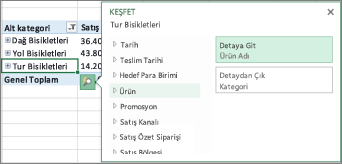
Genellikle hiyerarşide bir sonraki düzeye inerek başlarsınız. Şöyle yapılır:
-
OLAP küpünüzün veya Veri Modeli PivotTable'ınızın alanında (örneğimizdeki Donatılar gibi) bir öğe seçin (örneğimizdeki Kategori alanı gibi).
Aynı anda yalnızca bir öğenin detayına gidebilirsiniz.
-
Seçimin sağ alt köşesinde görüntülenen Hızlı Keşfet düğmesine

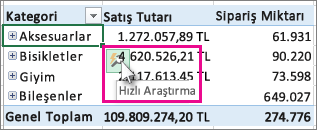
-
Araştır kutusunda, keşfetmek istediğiniz öğeyi seçin ve Detaya Git'e tıklayın.
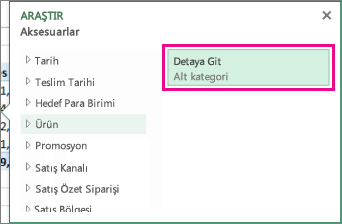
Artık söz konusu öğenin alt kategori verilerini görürsünüz (Bu örnekte aksesuar ürünleri).
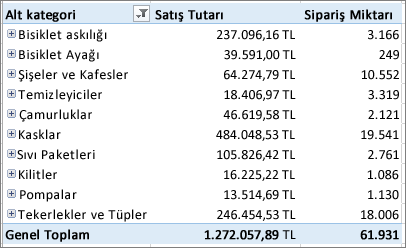
-
İstediğiniz verilere ulaşana kadar Hızlı Araştırma'yı kullanmaya devam edin.
Notlar:
-
Düz hiyerarşilerde (aynı öğenin özniteliklerini gösteren ancak bir sonraki düzeyde veri sağlamayan hiyerarşiler gibi) veya birden çok düzeyde veri bulunmayan diğer hiyerarşilerde detaya giremezsiniz.
-
PivotTable'ınızdaki öğeleri gruplandırdıysanız, diğer öğelerde detaya giderken yaptığınız gibi grup adında da detaya gidebilirsiniz.
-
Adlandırılmış kümelerde (sık kullandığınız veya farklı hiyerarşilerden öğeleri birleştiren öğe kümeleri) detaya giremezsiniz.
-
Büyük resim ayrıntılarını keşfetmek için detaya gitme
Detaya gittikten sonra özet verileri analiz etmek için detaya gidebilirsiniz. Hızlı Erişim Araç Çubuğu'ndaGeri Al özelliği, başladığınız yere geri dönmenizi sağlarken, detaydan çıkmak daha büyük resim içgörüleri elde etmek için başka bir yolu yedeklemenize olanak tanır.
-
Detaylandırdığınız PivotTable hiyerarşisinde detaya gitmek istediğiniz öğeyi seçin.
-
Seçimin sağ alt köşesinde görüntülenen Hızlı Keşfet düğmesine

-
Araştır kutusunda, keşfetmek istediğiniz öğeyi seçin ve ardından Detaydan Çık'a tıklayın.
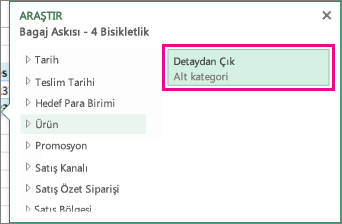
Şimdi daha yüksek düzeydeki verileri görüyorsunuz.
-
İstediğiniz verilere ulaşana kadar Hızlı Araştırma'yı kullanmaya devam edin.
Notlar:
-
Bir hiyerarşinin birden çok düzeyini aynı anda detaya gidebilirsiniz. Detaya gitmek istediğiniz öğeye sağ tıklayın, Detaya Git/Detaya Git'e tıklayın ve detaya gitmek istediğiniz düzeyi seçin.
-
PivotTable'ınızdaki öğeleri gruplandırdıysanız, bir grup adının detayına gidebilirsiniz.
-
Adlandırılmış kümelere (sık kullandığınız veya farklı hiyerarşilerden öğeleri birleştiren öğe kümeleri) detaya giremezsiniz.
-
Excel masaüstü uygulamanız varsa, çalışma kitabını açmak ve PivotTable verilerinde detaya gitmek için Excel'de Aç düğmesini kullanabilirsiniz.
Daha fazla yardım mı gerekiyor?
Her zaman Excel Teknik Topluluğu sayfasında bir uzmana soru sorabilir veya Topluluklar sayfasından destek alabilirsiniz.
Ayrıca Bkz:
Dış verileri çözümlemek için PivotTable oluşturma
Birden çok tablodaki verileri çözümlemek için PivotTable oluşturma
PivotTable'da alanları düzenlemek için Alan Listesini kullanma
PivotTable raporunda verileri gruplandırma veya gruplarını çözme










